User Guide - Windows 7
Table Of Contents
- Dobro došli
- Upoznavanje računara
- Povezivanje na mrežu
- Navigacija pomoću tastature, pokreta za dodir i pokazivačkih uređaja
- Multimedija
- Upravljanje napajanjem
- Isključivanje računara
- Podešavanje opcija napajanja
- Korišćenje stanja uštede energije
- Korišćenje napajanja iz baterije
- Pronalaženje dodatnih informacija o bateriji
- Korišćenje alatke za proveru baterije
- Prikazivanje preostalog nivoa napunjenosti baterije
- Maksimalno produžavanje vremena pražnjenja baterije
- Upravljanje slabim nivoima baterije
- Umetanje ili uklanjanje baterije
- Ušteda napajanja iz baterije
- Skladištenje zamenljive baterije (samo na pojedinim modelima)
- Odlaganje zamenljive baterije (samo na pojedinim modelima)
- Zamena zamenljive baterije (samo na pojedinim modelima)
- Korišćenje spoljašnjeg izvora napajanja naizmeničnom strujom
- Promenljiva grafika/dvostruka grafika (samo na pojedinim modelima)
- Spoljašnje kartice i spoljašnji uređaji
- Disk jedinice
- Rukovanje disk jedinicama
- Korišćenje čvrstih diskova
- Korišćenje RAID-a (samo kod pojedinih modela)
- Bezbednost
- Zaštita računara
- Korišćenje lozinki
- Postavljanje lozinki u operativnom sistemu Windows
- Zadavanje lozinki u softveru Computer Setup (Podešavanje računara)
- Upravljanje lozinkom BIOS administrator password (Administratorska lozinka za BIOS)
- Upravljanje DriveLock lozinkom za podešavanje računara
- Korišćenje funkcije Automatic DriveLock u programu „Computer Setup“ (Podešavanje računara)
- Korišćenje antivirusnog softvera
- Korišćenje softvera zaštitnog zida
- Instaliranje kritičnih bezbednosnih ažuriranja
- Korišćenje programa HP Client Security
- Instaliranje opcionalnog bezbednosnog kabla
- Korišćenje čitača otiska prsta (samo kod pojedinih modela)
- Održavanje
- Izrada rezervnih kopija i oporavak
- Computer Setup (Podešavanje računara) (BIOS), MultiBoot i HP PC Hardware Diagnostics (HP dijagnostik ...
- Korišćenje programa Computer Setup (Podešavanje računara)
- Korišćenje MultiBoot kartica
- O redosledu pokretanja uređaja
- Biranje željenih opcija za MultiBoot (Višestruko pokretanje)
- Podešavanje novog redosleda pokretanja u softveru Computer Setup (Podešavanje računara)
- Dinamično biranje redosleda pokretanja uređaja korišćenjem odzivnika f9
- Podešavanje odzivnika MultiBoot Express (Ekspresno višestruko pokretanje)
- Unošenje željenih opcija za MultiBoot Express (Ekspresno višestruko pokretanje)
- Korišćenje alatke HP PC Hardware Diagnostics (HP dijagnostika hardvera računara) (UEFI) (samo na poj ...
- Podrška
- Specifikacije
- Putovanje sa računarom ili transport računara
- Rešavanje problema
- Resursi za rešavanje problema
- Rešavanje problema
- Računar ne može da se uključi
- Ekran računara je prazan
- Softver ne radi na uobičajen način
- Računar je uključen, ali se ne odaziva
- Računar je neobično topao
- Spoljni uređaj ne radi
- Bežična mrežna veza ne radi
- Disk se ne reprodukuje
- Film se ne vidi na spoljnom ekranu
- Proces narezivanja diska ne počinje ili se prekine pre izvršenja
- Elektrostatičko pražnjenje
- Indeks
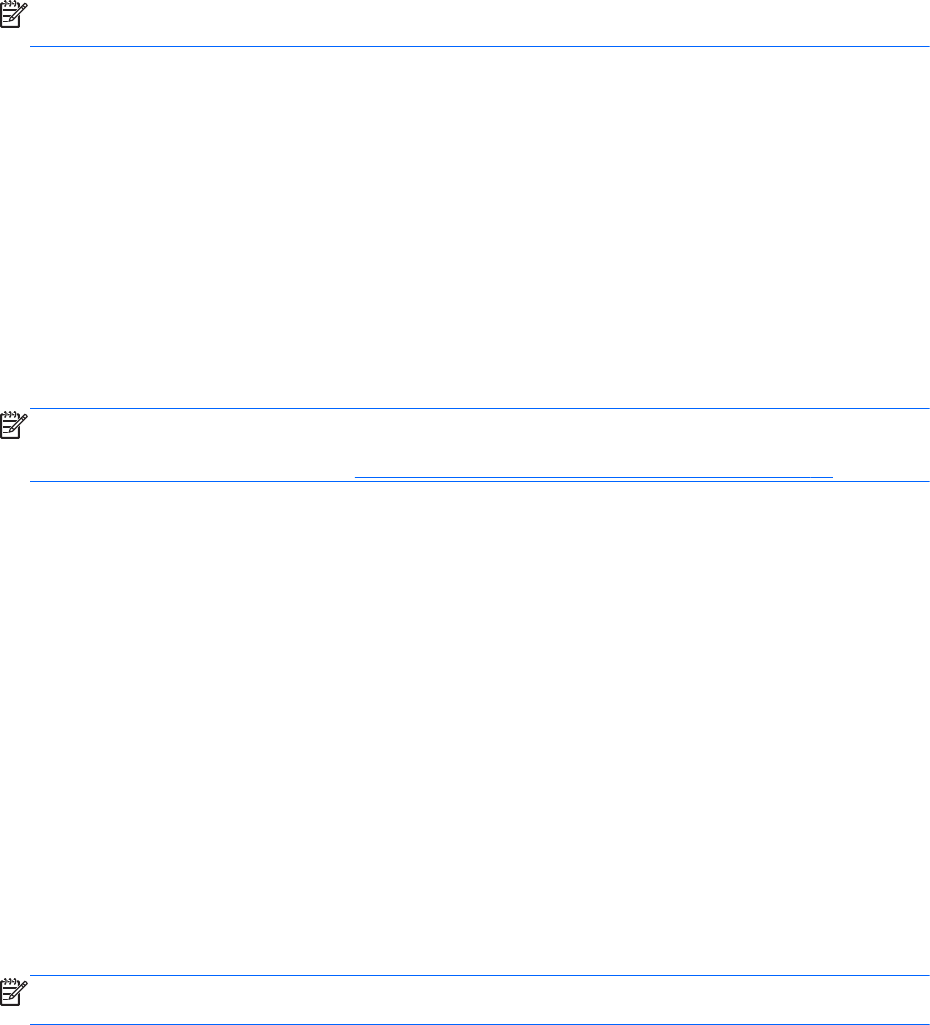
NAPOMENA: Dok je računar u stanju spavanja, ne možete se povezivati na mrežu niti izvršavati
bilo kakve funkcije na računaru.
Intel Rapid Start tehnologija (samo na pojedinim modelima)
Kod pojedinih modela, funkcija Intel Rapid Start Technology (RST) podrazumevano je omogućena.
Rapid Start tehnologija omogućava računaru da brzo nastavi sa radom nakon neaktivnosti.
Rapid Start tehnologija upravlja opcijama uštede energije na sledeći način:
●
Stanje spavanja – Rapid Start tehnologija vam omogućava da izaberete stanje spavanja. Da
biste izašli iz stanja spavanja, pritisnite bilo koji taster, aktivirajte dodirnu tablu ili nakratko
pritisnite dugme za napajanje.
●
Hibernacija – Rapid Start Technology aktivira režim hibernacije nakon perioda neaktivnosti u
režimu spavanja kada vam ponestane baterijskog ili spoljašnjeg napajanja ili kada baterija
dosegne kritičan nivo. Nakon pokretanja stanja hibernacije, pritisnite dugme za napajanje da
biste nastavili sa radom.
NAPOMENA: Rapid Start tehnologija se može onemogućiti u programu Setup Utility (BIOS). Ako
želite da pokrenete stanje hibernacije, morate omogućiti hibernaciju koju pokreće korisnik koristeći
opcije napajanja. Pogledajte odeljak
Pokretanje i izlazak iz stanja hibernacije na stranici 38.
Pokretanje i izlazak iz režima spavanja
Kada je računar uključen, možete pokrenuti stanje spavanja na neki od sledećih načina:
●
Nakratko pritisnite dugme za napajanje.
●
Zatvorite ekran.
●
Kliknite na dugme Start, zatim na strelicu pored dugmeta „Shut down“ (Isključi), a zatim izaberite
stavku Sleep (Stanje spavanja).
Da biste izašli iz stanja spavanja
● Nakratko pritisnite dugme za napajanje.
●
Ako je ekran zatvoren, otvorite ga.
●
Pritisnite taster na tastaturi.
●
Dodirnite ili pređite prstom preko dodirne table
Kad računar izađe iz stanja spavanja, uključiće se lampice za napajanje, a računar se vraća na ono
što ste radili, tamo gde ste stali.
NAPOMENA: Ukoliko ste zadali lozinku pri buđenju računara, morate uneti svoju lozinku za
Windows pre nego što se na računaru ponovo prikaže ekran.
Pokretanje i izlazak iz stanja hibernacije
Sistem je fabrički podešen tako da započne hibernaciju posle određenog perioda neaktivnosti kada
radi na bateriju ili na spoljno napajanje ili kada baterija dostigne kritični nivo.
Postavke napajanja i vremenski okviri mogu se promeniti u okviru „Control Panel“ (Kontrolna tabla)
operativnog sistema Windows.
Da biste pokrenuli hibernaciju
▲
Kliknite na Start, kliknite na strelicu pored dugmeta „Isključi“, a zatim kliknite na Hibernate
(Hibernacija).
38 Poglavlje 6 Upravljanje napajanjem










